GNS3 搭建本地 ASA 并使用 ASDM 管理.docx
《GNS3 搭建本地 ASA 并使用 ASDM 管理.docx》由会员分享,可在线阅读,更多相关《GNS3 搭建本地 ASA 并使用 ASDM 管理.docx(12页珍藏版)》请在冰点文库上搜索。
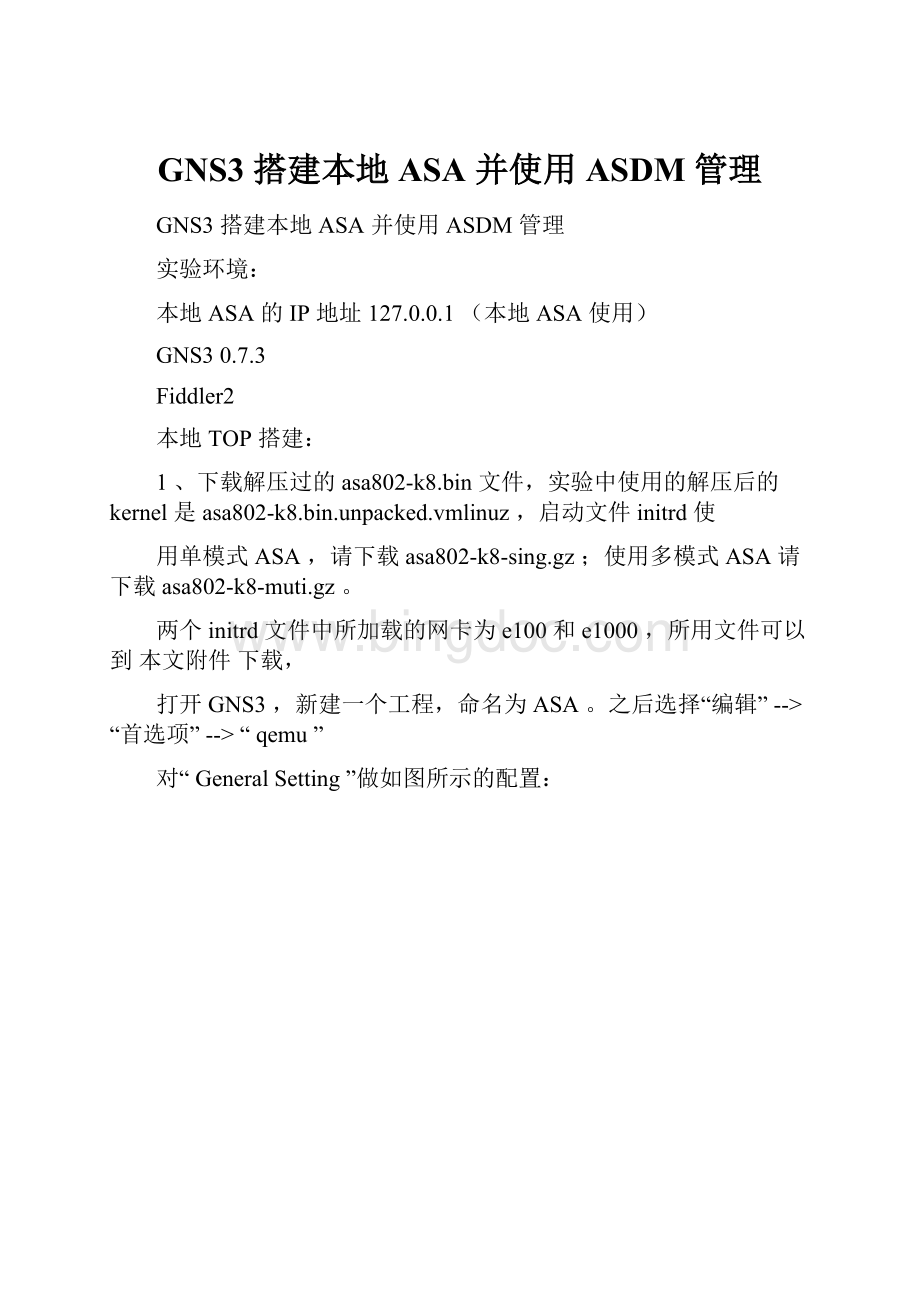
GNS3搭建本地ASA并使用ASDM管理
GNS3搭建本地ASA并使用ASDM管理
实验环境:
本地ASA的IP地址127.0.0.1(本地ASA使用)
GNS30.7.3
Fiddler2
本地TOP搭建:
1、下载解压过的asa802-k8.bin文件,实验中使用的解压后的kernel是asa802-k8.bin.unpacked.vmlinuz,启动文件initrd使
用单模式ASA,请下载asa802-k8-sing.gz;使用多模式ASA请下载asa802-k8-muti.gz。
两个initrd文件中所加载的网卡为e100和e1000,所用文件可以到本文附件下载,
打开GNS3,新建一个工程,命名为ASA。
之后选择“编辑”-->“首选项”-->“qemu”
对“GeneralSetting”做如图所示的配置:
之后配置ASA选项卡,如图:
2、拖入ASA,分别新建ASA1和ASA2,TOP如下:
启动两个ASA可以看到两个QEMU窗口
由于是初次运行,点“console”登录后,看到内核初始化:
回到命令提示符后,请等大概1分钟左右(为了防止出现其它问题,请按我说的做),等待FLASH文
件的初始化,此时去看相应的工作目录下的FLASH文件,会发现FLASH文件的大小开始变化,大
概到24.9M时,就OK了,在FLASH文件初始化的时候,你会发现硬盘灯开始狂闪了,^_^。
使用asa802-k8-sing.gz的朋友在FLASH文件初始化结束后,执行/mnt/disk0/lina_monitor
使用asa802-k8-muti.gz的朋友在FLASH文件初始化结束后,执行
/mnt/disk0/lina–m
PS:
再次运行ASA的时候,将直接启动到ciscoasa>的状态下,不用再执行上面的命令了
可以看到6块网卡都被ASA识别了
此时如果执行showflash:
将会是下面的结果:
因为是初次运行,虽然上面的步骤中格式化了FLASH文件等等,但是在ASA中还是没有加载FLASH
所以执行showflash:
后可用空间为0。
停止所有的ASA,然后重新启动ASA,再执showflash:
FLASH文件已经被加载了
为了保证使用命令wr、copyrunstart时不出现错误,重新启动ASA后,在全局配置模式下执
行:
bootconfigdisk0:
/.private/startup-config
copyrunning-configdisk0:
/.private/startup-config
遇到错误提示不用理睬它就可以了。
3、验证两个ASA的连通性,做如下配置:
ciscoasa(config)#hostnameASA1
ASA1(config)#inte0/0
ASA1(config-if)#ipadd192.168.1.1255.255.255.0
ASA1(config-if)#nameifout
ASA1(config-if)#nameifouts
ASA1(config-if)#nameifoutside
INFO:
Securitylevelfor"outside"setto0bydefault.
ASA1(config-if)#nosh
ASA1(config-if)#end
ASA1#ping192.168.1.1
Typeescapesequencetoabort.
Sending5,100-byteICMPEchosto192.168.1.1,timeoutis2seconds:
!
!
!
!
!
Successrateis100percent(5/5),round-tripmin/avg/max=1/1/1ms
ASA1#ping192.168.1.2
Typeescapesequencetoabort.
Sending5,100-byteICMPEchosto192.168.1.2,timeoutis2seconds:
!
!
!
!
!
Successrateis100percent(5/5),round-tripmin/avg/max=1/20/80ms
ciscoasa(config)#hostASA2
ASA2(config)#inte0/0
ASA2(config-if)#ipadd192.168.1.2255.255.255.0
ASA2(config-if)#nameifoutside
INFO:
Securitylevelfor"outside"setto0bydefault.
ASA2(config-if)#nosh
ASA2(config-if)#end
ASA2#ping192.168.1.1
Typeescapesequencetoabort.
Sending5,100-byteICMPEchosto192.168.1.1,timeoutis2seconds:
!
!
!
!
!
Successrateis100percent(5/5),round-tripmin/avg/max=1/8/10ms
可以看到两个ASA是可以PING通的
4、上传ASDM
首先在自己的电脑建立一个TFTP服务器,然后把ASDM的镜像文件放在TFTP的根目录下:
然后在GNS3中建立一个如下的拓扑:
将云的设置为桥接在物理网卡或者Loopback口上,然后将ASA、云和交换机连接在一起。
打开ASA,然后重新启动ASA。
保证得到以下的showFlash:
然后开始配置ASA,相关的配置如下:
ASA1>en
ASA#conft
ASA(config)#inte0/0
ASA(config-if)#ipadd192.168.100.10255.255.255.0
ASA(config-if)#nameifinside
ASA(config-if)#noshut
ASA(config-if)#doping192.168.100.168
PS:
192.168.100.168为我们的TFTP服务器,必须保证ASA可以和它通信,否则无法上传ASDM
ASA#copytftp:
flash:
接着输入TFTP主机的地址
输入ASDM的文件名
开始传输
上传完毕后,显示FLASH
下面我们开始配置ASA,使ASDM可用
使用ASDM客户端连接,输入用户名和密码,出现如下错误:
这个错误是因为ASDM客户端软件需要比对从ASA发给HTTPServer的硬件地址ID,而GNS3模拟的ASA是没有硬件ID的:
所以我们需要使用fiddler这个软件对HTTPS发送的流量进行代理:
1、首先安装然后打开fiddler软件,然后按照以下顺序操作:
Toolsàfiddleroptionsàhttpsàcheck然后选中“decrypthttpstraffic”
2、点击RULESàCustomizeRules使用附件中的myrules中的内容覆盖Customize的内容然后保存
3、从控制面板中选择Java,在常规中的网络设置上选择使用代理服务器localhost端口8888,选择高级,最后选中对所有协议使用同一个代理服务器。
然后打开fiddler,再打开ASDM客户端
选择Yes享受ASDM的快乐吧,兄弟们!
小弟拙作,请大家见谅!
在这里感谢撒加老大的文档的帮助!
本文来自CSDN博客,转载请标明出处:
本文来自CSDN博客,转载请标明出处: